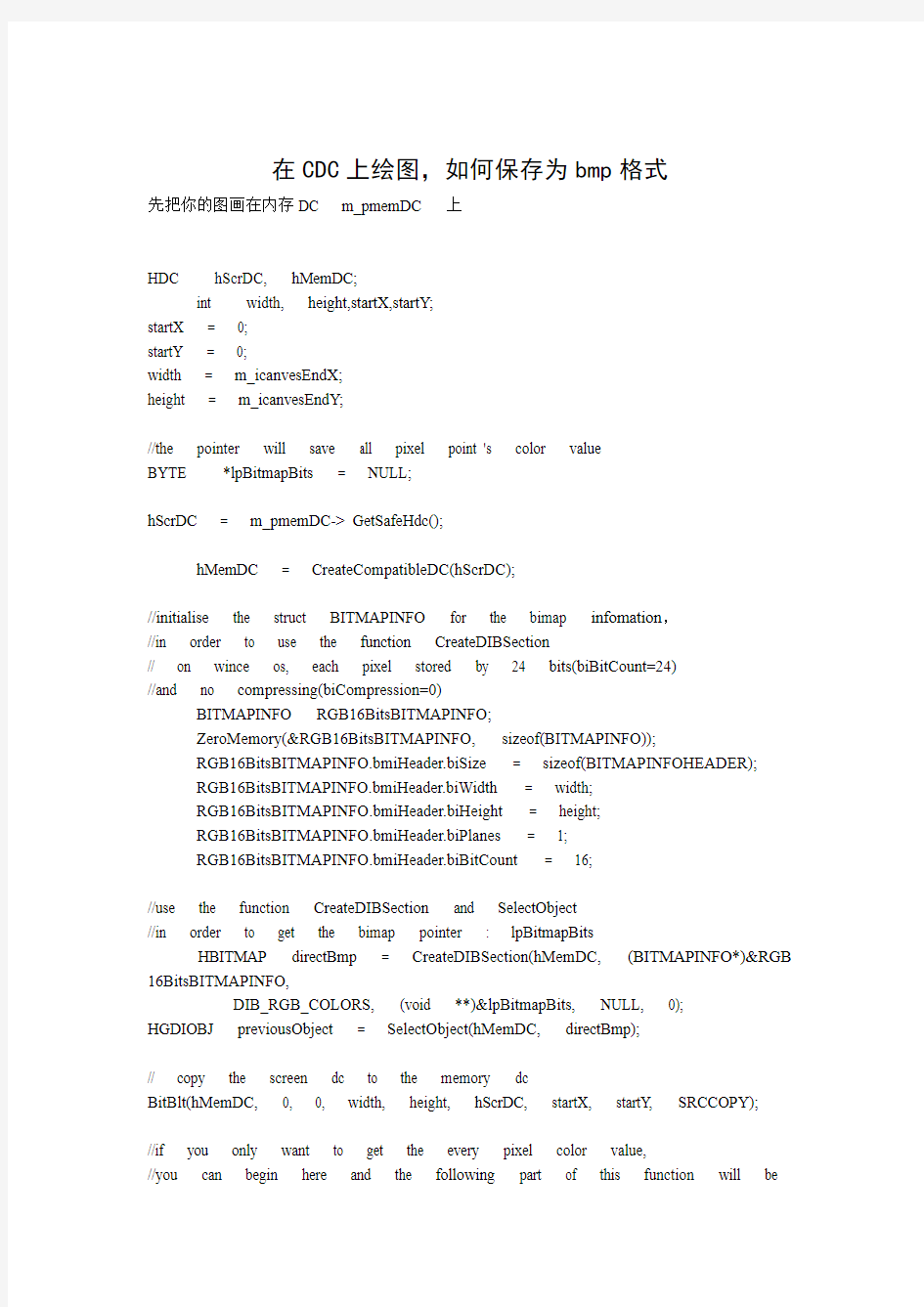

在CDC上绘图,如何保存为bmp格式
先把你的图画在内存DC m_pmemDC 上
HDC hScrDC, hMemDC;
int width, height,startX,startY;
startX = 0;
startY = 0;
width = m_icanvesEndX;
height = m_icanvesEndY;
//the pointer will save all pixel point 's color value
BYTE *lpBitmapBits = NULL;
hScrDC = m_pmemDC-> GetSafeHdc();
hMemDC = CreateCompatibleDC(hScrDC);
//initialise the struct BITMAPINFO for the bimap infomation,
//in order to use the function CreateDIBSection
// on wince os, each pixel stored by 24 bits(biBitCount=24)
//and no compressing(biCompression=0)
BITMAPINFO RGB16BitsBITMAPINFO;
ZeroMemory(&RGB16BitsBITMAPINFO, sizeof(BITMAPINFO));
RGB16BitsBITMAPINFO.bmiHeader.biSize = sizeof(BITMAPINFOHEADER);
RGB16BitsBITMAPINFO.bmiHeader.biWidth = width;
RGB16BitsBITMAPINFO.bmiHeader.biHeight = height;
RGB16BitsBITMAPINFO.bmiHeader.biPlanes = 1;
RGB16BitsBITMAPINFO.bmiHeader.biBitCount = 16;
//use the function CreateDIBSection and SelectObject
//in order to get the bimap pointer : lpBitmapBits
HBITMAP directBmp = CreateDIBSection(hMemDC, (BITMAPINFO*)&RGB 16BitsBITMAPINFO,
DIB_RGB_COLORS, (void **)&lpBitmapBits, NULL, 0);
HGDIOBJ previousObject = SelectObject(hMemDC, directBmp);
// copy the screen dc to the memory dc
BitBlt(hMemDC, 0, 0, width, height, hScrDC, startX, startY, SRCCOPY);
//if you only want to get the every pixel color value,
//you can begin here and the following part of this function will be
unuseful;
//the following part is in order to write file;
//bimap file header in order to write bmp file
BITMAPFILEHEADER bmBITMAPFILEHEADER;
ZeroMemory(&bmBITMAPFILEHEADER, sizeof(BITMAPFILEHEADER)); bmBITMAPFILEHEADER.bfType = 0x4d42; //bmp
bmBITMAPFILEHEADER.bfOffBits = sizeof(BITMAPFILEHEADER) + sizeo f(BITMAPINFOHEADER);
bmBITMAPFILEHEADER.bfSize = bmBITMAPFILEHEADER.bfOffBits + (( width*height)*2); ///2=(16 / 8)
//write into file
FILE *mStream = NULL;
if((mStream = fopen(m_sfilename, "wb ")))
{
//write bitmap file header
fwrite(&bmBITMAPFILEHEADER, sizeof(BITMAPFILEHEADER), 1, mStream);
//write bitmap info
fwrite(&(RGB16BitsBITMAPINFO.bmiHeader), sizeof(BITMAPINFOHEADER), 1, mSt ream);
//write bitmap pixels data
fwrite(lpBitmapBits, 2*width*height, 1, mStream);
//close file
fclose(mStream);
}
else
{
return FALSE;
}
return TRUE;
简单画图程序 1.基本功能描述 本次课程设计的任务是利用计算机和VC开发环境编写一个简单画图程序,该程序的设计指标(即主要功能)有:①用鼠标拖动绘制圆、椭圆、矩形,线等基本图形;②能控制画笔的线宽和颜色;③能对图形进行颜色填充;④在鼠标移动的过程中能实时显示当前绘制的图形。 除了以上几点功能,我有另外添加了工具栏、铅笔、橡皮等功能来使程序更方便地让用户使用,简化了人机交互的过程。 2.设计思路 首先是界面的问题,既然课设的题目是简单画图,那在建立工程的时候就要选择文档结构而不是以前做的基于对话框。可选择单文档结构或多文档结构,但想到画图界面一般只有一个,从简洁的角度考虑,选择单文档结构。而且用户界面在设计的时候要尽可能简单美观,一目了然,对相应功能有图标提示,使用户方便使用。 然后便是画图功能的具体实现。分析课设要求,可以发现功能一要求的的椭圆、矩形、直线可以分别通过Ellipse();、Rectangle();、MoveTo();、LineTo();这四个函数来实现。功能二控制画笔线宽和颜色可以给二者分别关联参数,通过改变线宽参数值来控制线宽,通过调用通用对话框改变颜色参数值来控制颜色。功能三对图形进行颜色填充虽以前未接触过,但查阅资料后发现可以调用ExtFloodFill();并合理设定参数值来实现。功能四的实时显示功能可以通过调用MouseMove();函数来实现。 这些功能需要建立菜单资源来表示各个功能选项,并建立相应的消息响应函数来进行实现。另外,画图程序主要是通过鼠标来进行操作,所以要对鼠标消息的响应及处理函数多下功夫来思考和编写。 至于额外添加的功能,工具栏通过添加工具栏资源和关联相应菜单中画图功能ID实现;铅笔、橡皮的功能则是利用MouseMove();函数,在其中做了一些改动来实现。
M F C 简 单 的 绘 图 程 序 ——王帅
目录 摘要 (2) 关键字 (2) 1 引言 (2) 设计目的 ............................................................................................................ 错误!未定义书签。 2 功能说明 (2) 2.1菜单栏....................................................................................................... 错误!未定义书签。 2.1.1图形 (3) 2.1.2画笔 (4) 2.1.3画硬币 (4) 2.2工具栏 (5) 2.3状态栏 (5) 3 功能的实现 (5) 3.1 视图设计 (5) 3.2 编辑资源 (6) 3.3 编程思路及各个函数的实现 (7) (1)思路 (7) (2)代码的实现 (7)
1.为基本形状创建一个基类 (8) 2.基本形状类的创建 (8) 2.1矩形类的创建及定义 (8) 2.2圆形类的创建及定义 (10) 2.3正五边形类的创建及定义 (11) 2.4正三角形类的创建及定义 (14) 2.5椭圆类的创建及定义 (16) 2.6正四边形类的创建及的定义 (17) 2.7正六边形类的创建及定义 (18) 2.8直线类的创建及定义 (19) 3.各基本形状类在CMyDraw2_0类中的调用和绘图的实现 (20) 3.1矩形类的调用与与绘图的实现 (20) 3.2圆形类的调用 (24) 3.3正三角形类的调用 (25) 3.4基本类型调用的剩余代码 (26) 4.画笔的使用、颜色及大小的调整 (29) 5.画硬币 (35) 6.工具栏中的自定义控件 (38) 7.状态栏中的显示 (39) 4程序功能的测试 (41) 5最后总结 (42)
面向对象程序设计实训(基于MFC程序设计) 题目: 简单的绘图程序 院系专业: 姓名: 学号: 同组其他学生(学号):
简单绘图程序说明 1、功能分析 目前这个软件的主要功能有如下: 1、画直线:通过OnLine()函数实现。 2、画矩形:通过OnRectangle()函数实现。 3、画圆角矩形:通过OnRoundrect()函数实现。 4、画椭圆:通过OnEllipse()函数实现。 5、铅笔工具:可以画任意线条。通过直接在OnMouseMove(UINT nFlags, CPoint point)函数里面添加代码实现。 6、右键弹出菜单:可以在客户中点击鼠标右键,快速选择常用菜单。通过 OnContextMenu函数实现。 7、状态栏显示鼠标移动的坐标:在程序的右下角显示,通过调用setWidnowText 和GetParent()实现。 8、画图颜色选择:可以画任何颜色的线条,通过OnColor()函数实现。 9、线条类型及线宽的设置:可以将画出的线条设置成实线、虚线、点线、点划 线,双点划线,还可以设置线条的粗细,,通过实例这一功能立刻显示所选择线条的粗细及线型。通过新建CLineSettingDlg类,其中OnSelchangeLineStyle()函数实现线型的改变,OnChangeEditLineWidth()函数实现线宽的改变。再在CDrawView类中调用OnLineSetting()函数实现画笔的对话框, CLineSettingDlg类中的OnPaint()函数是实现示例功能的。 10、窗口的重绘时不擦除原来的内容:新建CShape类用来保存线条的颜色,线 宽,填充色等属性,在窗口大小发生变化时有OnDraw(CDC* pDC)函数进行重绘工作,重绘中调用了各个绘图函数的Draw(CDC *pDC)函数。 11、所绘图形的保存于读取,通过Serialize(CArchive &ar)函数进行序列化操作, 将所绘图形的信息通过文件的形式保存起来。
简单绘图程序 1 需求说明 1.1 问题描述 设计一个简单的绘图应用程序,可以绘制图形或自由绘制线段,可以更改颜色、画笔粗细、保存文件。 1.2功能说明 1.图形绘制功能:直线、椭圆、矩形。 在菜单栏中选择需要的图形(也可以通过工具栏中选择)用鼠标便能在视图中绘出相应的图形。 2.可以绘制自由线段 3.对图形的操作:能通过菜单栏弹出对话框选择线宽、自定义颜色,也可以擦除绘制的线段。 4.可以保存绘图文件,保存后打开可以继续绘制。 2.1.3 数据说明 在程序运行以后,当用户单击某个菜单项时,应该把用户的选择保存起来,以便随后的绘图操作使用。在CDzyView类中添加一个私有变量xz;用来保存用户的选择(直线、矩形、椭圆、自由绘图)在绘制时都可有两点来确定其图形。当鼠标左击时得到一个点,当鼠标停止移动时得到另外一个点。为视图类CDzyView分别捕获鼠标左键按下和弹起这两个消息。当鼠标左键按下时,需要将鼠标当前按下点保存至sx、sy,在鼠标移动停止后,将当前坐标保存至ex,ey.
其他主要数据说明: int fd 判断是否为自由绘图模式int w 线宽 int R RGB中的R int G RGB中的G int B RGB中的B CGraph类中 int m_nType:保存后重绘时用户的选择int qdx; 重绘起点x int qdy; 重绘起点y int zdx; 重绘终点x int zdy; 重绘终点y CLine类中 int cx; 重绘线宽 int sx; 重绘起点x int sy; 重绘起点y int zx; 重绘终点x int zy; 重绘终点y int w; 重绘线宽 自定义颜色对话框关联变量: IDC_EDIT_RED int m_Red IDC_EDIT_GREEN int m_Green IDC_EDIT_BLUE int m_Blue IDC_SCROLL_RED CScrollBar m_Sred IDC_SLIDER_GREEN CSliderCtrl m_Sgreen IDC_SPIN_BLUE CSpinButtonCtrl m_Sblue 2 分析、设计与实现 2.1 主要功能设计与实现
简单画图程序-课程设计 目录 1. 基本功能描 述 ............................................................. 1 2. 设计思路 ................................................................. 1 3. 软件设 计 (3) 3.1 设计步 骤 (3) 3.2 界面设 计 (6) 3.3 关键功能的实 现 ...................................................... 7 4. 结论与心 得体会 ........................................................... 8 5. 参考文 献 ................................................................. 9 6. 思考 题 (9) 7. 附 录 ..................................................................... 9 7.1 调试报 告 (9)
7.2 测试结 果 (10) 7.3 关键源代 码 (1) 武汉理工大学《专业课程设计2(面向对象程序设计)》课程设计说明书 简单画图程序 1. 基本功能描述 1) 在菜单处的有相应的菜单项,可以选择绘制的图形形状,如直线、矩形及椭圆,可 -5可供选择,还可以选择线色以及填充色,通过弹出的颜色对话框选择以选择线宽,有1 需要的颜色,如果不选择线宽、线色以及填充色,则按默认的画笔以及画刷来绘制选择的图形。 2) 选择好图形后,通过鼠标可以绘制出相应的直线,矩形或椭圆,鼠标的按下确定图形的起点,鼠标的拖动则确定了图形的终点,即通过鼠标的拖动来决定图形的大小,鼠标弹起,此图形则绘制完毕。 3) 增添了工具栏,有相应的选择项,可以更方便地实现相应的功能。 2. 设计思路 1) 对需要用到的变量进行初始化。 2) 选择相应的图形之后就响应相应的消息处理函数,给shape赋对应的值。选择不同的线宽,线色与填充色,则改变画笔和画刷的属性。 3) 鼠标的按下响应LButtonDown(),定义起点的坐标,鼠标的拖动响应MouseMove()改变终点的坐标,鼠标的弹起响应LButtonUp(),刷新,得到绘制图形。
第二节用绘图工具绘制简单的组合图形 下面我们用绘图工具来画一些组合图形,希望通过一下范例的学习,你能够熟悉绘图工具的使用,和一些相关技巧。 例1、三角形(一) 一、制作结果如图所示,拖动三角形的顶点,可改变三角形的形状、大小 这个三角形是动态的三角形,它可以被拖成下列三角形之一,如图9所示。 图9 二、要点思路熟悉“直尺工具”的使用,拖动图中的点改变其形状。 三、操作步骤观察图10,你能明白三角形就是用【直尺工具】画三条首尾相接的线段所组成的图形。 图10 1、打开几何画板,建立新绘图 2、单击【直尺工具】,将光标移到在绘图区,单击并按住鼠标拖动,画一条线段,松 开鼠标。 3、在原处单击鼠标并按住拖动,画出另一条线段,松开鼠标。(注意光标移动的方向) 4、在原处单击鼠标并按住拖动,画出第三条线段,光标移到起点处松开鼠标。(注意起点 会变色) 5、将该文件保存为“三角形.gsp” 拓展:你也可以将光标移到在绘图区,单击并松开鼠标拖动,画一条线段,单击鼠标。在原处再单击鼠标并松开拖动,画出另一条线段,单击鼠标。在原处单击鼠标并松开拖动,画出第三条线段,光标移到起点处单击鼠标。 例2三角形(二) 一、制作结果三角形三边所在的线分别是直线、射线和线段,拖动三角形的顶点可以改变三角形的大小和形状,如图11所示。在讲解三角形的外角时,就可构造此图形。 图11
二、知识要点学会使用【线段工具】、【直线工具】、【射线工具】以及它们相互之间的切换。 三、操作步骤 1、打开几何画板,建立新绘图。 2、选择画直线工具将光标移动到【直尺工具】上按住鼠标键不放,移动光标到【直线工 具】上,松开鼠标,如图12所示。 图12 3、画直线将鼠标移动到画板中,按下鼠标键,向右拖曳鼠标后松鼠标键。 4、选择画射线工具用鼠标对准【直线工具】,按下鼠标键并拖曳到【射线工具】处松鼠 标,如图13所示。 图13 5、画射线将鼠标对准定义直线的左边一点(在按下鼠标左键之前请注意窗口左下角的提 示),按下鼠标键,向右上拖曳鼠标后松鼠标键。 6、选择画线段工具用鼠标对准画线工具,按下鼠标键并拖曳到线段工具处松鼠标。如图 14所示。 图14 7、画线段将鼠标对准定义射线的右上一点C(注意窗口左下角的提示信息),按下鼠标 键,向定义直线的右边一点B拖动(注意提示),匹配上这一点后松鼠标。8、将该文件保存为“三线三角形.gsp” 例3、圆内接三角形 一、制作结果如图15所示所示,拖动三角形的任一个顶点,三角形的形状会发生改变,但始终与圆内接。 图15 二、要点思路学会使用画线工具在几何对象上画线段 三、操作步骤如图16所示 图16 1、打开几何画板,建立新绘图。
流程图是一种表示算法的图示,通常用图形将操作步骤,用带箭头的线连接起来的一系列操作,用以表示执行任务的前后步骤。通过流程图直观的展示,更易于工作参与人员的理解。根据美国标准化协会确定的流程图符号,也常被世界工作者所采用,常用的流程图符号有处理框、判断框、输入输出框、起止框、连接点、流程线和注释框。 传统的流程图用连接线指出各项工作顺序,对于新手来说,并不能掌握其中的规律,画出来的流程图,让阅读者花费很大的精力去了解整个流程和算法。如果我们可以借助模板,这样就可以规律性的修改各节点的顺序组成,让阅读者更容易从头到尾的看下去。亿图图示正好满足以上优点,还有额外三大特点:操作简单、模板丰富并且兼容多种文件。 流程图模板 亿图图示可以创建多种类型的流程图:事件流成图、工作流程图和程序流程图等等。
流程图例子 丰富的例子可帮助我们快速绘制想要的流程图框架,方便二次编辑。 选择好专业的流程图工具,接下来我们详细的了解一下绘制步骤。 首先下载并安装亿图图示软件,选择新建流程图,创建空白文档进入画布,当然也可以选择自己喜欢的流程图模板点击进入。 其次,在左侧的符号栏里有各种符号,用来搭建整个框架,选择需要的符号,直接拖拽到画板位置,利用软件的网格和标尺定位好图形符号的位置 最后,记得双击图形,输入补充文本关键词。如果想要流程图显得不那么单调,可以通过上方的样式栏更换主题颜色,使得流程图更专业。
亿图图示,即亿图图示专家(EDraw Max),是一款基于矢量的绘图工具,包含大量的事例库和模板库。可以很方便的绘制各种专业的业务流程图、组织结构图、商业图表、程序流程图、数据流程图、工程管理图、软件设计图、网络拓扑图等等。它帮助您更方便,更快捷的阐述设计思想,创作灵感。
简单画图程序 【实验目的】 本实验目的是通过构建基于MFC的windows画图程序,使学生: (1) 理解MFC应用程序的运行机制 (2) 掌握使用MFC构建Windows应用程序的基本结构及编程的基本方法 (3) 理解和掌握MFC应用程序消息处理机制及应用 (4) 掌握类向导(ClassWizard)的使用 【实验要求】 (1) 必须做好实验原理的预习。 (2) 需要对提供的程序代码进行分析,并明确实验时还应在何处添加哪些语句。 【实验环境】 Microsoft Windows XP Microsoft Visual C++ 6.0 1 基本功能描述 1) 在单文档菜单中,在菜单行中可插入一个菜单项,命名为绘图,在下拉菜单中可分别设置绘制的图形形状,如直线、矩形及椭圆,线宽选项,有1-5可供选择,还可以设置线色以及填充色,通过弹出的颜色对话框选择需要的颜色,如果不选择线宽、线色以及填充色,则按默认的画笔,画刷来绘制选择的图形。 2) 选择好图形后,通过鼠标可以绘制出相应的直线,矩形或椭圆,鼠标的按下确定图形的起点,鼠标的拖动则确定了图形的终点,即通过鼠标的拖动来决定图形的大小,当鼠标弹起,此图形则绘制完毕。 3) 增添工具栏,设置绘制的图形形状,线色以及填充色,可更方便地选择相应的功能。 2 设计思路 1) 对需要用到的变量进行初始化。 2) 选择相应的图形之后就响应相应的消息处理函数,给shape赋对应的值。选择不同
3) 鼠标的按下响应函数OnLButtonDown(),捕捉鼠标当前位置得到起点的坐标,鼠标的拖动响函数OnMouseMove()改变终点的坐标,鼠标的弹起响应OnLButtonUp(),确定终点坐标,刷新,得到绘制图形。 4) 选择图形或其它属性,可进行下一次绘制。
练案四十二图画解读类转换 1.下面是某校“‘地域文化’寻根”活动的设计方案,请把这个方案写成一段话。要求内容完整,表述准确,语言连贯,不超过90字。 2.下面是某中学18岁成人仪式教育活动的实施方案,请把这个构思写成一段话。要求内容完整,表述准确,语言连贯,不超过100字(含标点符号)。
3.阅读下面的“互联网+”时代基于网络的智慧政务服务图,用简明的语言说明服务流程。不超过60字。 4.下面是广西桂林的两个城市标志设计图,请选择其中一个,写出其构图要素,并说明图形寓意及你选 择的理由。要求语意简明,句子通顺,不超过90字。 5.下面是某报社为“十三五”规划设计的宣传图标。请写出构图要素,并说明图形寓意。要求语意简明,句子通顺,不超过85字。
6.下图是中国自然保护区发展50周年纪念大会上正式发布的中国自然保护区区徽,请写出该区徽除文字以外的构图要素,并说明其寓意。要求语意简明,句子通顺,不超过85字。 7.下面是联合国难民署的主体图形,请写出构图要素,并说明图形寓意。要求语意简明,句子通顺,不超过80字。(图案中的外文可忽略)
8.认真观察下面一幅漫画,写出画面叙述的故事,并点明漫画的寓意。80字左右。 注漫画中女子旁边的心为红色,男子旁边的心为黑色。
9.仔细观察下面这幅漫画,请写出该漫画的构图要素,并说明漫画寓意。要求语意简明,句子通顺,不超 过90字。 10.在实际生活中人们习惯将常见的植物、动物等用图案的形式装饰在器物上来表达吉祥祝福之意。请观察以下吉祥图案:①简单介绍图案,不超过30字;②说出图案寓意,要求语意简明,句子通顺。
操作简单、功能强大的制图软件 操作简单、功能强大的制图软件2009-07-12 21:56 引用 理睬的Nature Illusion Studio v2.60 (操作简单、功能强大的制图软件) 理睬向您介绍一款动画软件,名称叫做“Nature Illusion Studio v2.60 汉化版”。这是一款界面简洁、操作方法简单、功能强大、非常好用的免安装版动画小软件(大小只有3.81MB),解压到指定文件夹即可使用。它能用简单的步骤制作出复杂的动画文件,是现有许多同类动画软件无法做到的。它可以使jpg图片或bmp图片中的瀑布、江河湖海、树叶、人物头发等都动起来,可以在动画中添加下雨、下雪效果,添加人物、飞鸟、文字等各种GIF动画或GIF、JPG等图片。它可以制作GIF动画、AVI视频文件、可执行文件和屏幕保护程序文件,在制作可执行文件和屏幕保护程序文件中可以添加人物、动物、流水、交通工具等发出的声音以及歌曲等音频文件。 1. 这款软件的界面很简洁:
Nature Illusion Studio v2.60 汉化版界面 2.. 这款软件的下载地址: 下载地址之一: Nature Illusion Studio v2.60 汉化版下载地址: https://www.doczj.com/doc/ae5479147.html,/soft/3389.htm 软件大小:3.81 MB 软件授权:免费软件(根据上面地址打开网页后,再向下找到以下两处任选一处点击下载) 点这里本地高速下载[ 广州电信] 点这里本地高速下载[ 江苏电信] 下载地址之二: 让“死板”的图片动起来:Nature Illusion Studio v2.60 汉化版下载地址: https://www.doczj.com/doc/ae5479147.html,/thread-64484-1-1.html 必须下载以下两个文件才能完善: 迅雷专用高速下载_NatureStudio.rar (3.19 MB) 迅雷专用高速下载_NIScr.rar (327.42 KB) (把这个软件NIScr.rar下载后,解压到主程序文件夹 “NatureStudio”即可。)
一、专题探究 图画转述与探究题主要包括两大类:一类是图画解读题,一般要求考生给各种类型的图画取名、介绍画面、概括画面内容,分析画蕴含的道理和揭示的社会社会现实,对画面所反映的内容谈自己的看法、启示、感受等。另一类是图标题,这类试题要求考生诠释图标的构图设计及含义、概括图标蕴含的信息、评价图标创意等。河南省近五年中考中2010年未涉及外,近四年都涉及了图画类试题。 二、命题解读 中考语文对图画转述与探究题的考察主要有一下两种类型,每种类型都有自己的考察点。 (1)图画题(图片题) 图画题包含两类习题:①实景图片,含照片、影视截图、美术作品等,内容多与社会热点话题或文学名著有关。②漫画,是用简单而夸张的手法来描绘生活或时事的一种艺术形式。漫画又称讽刺画,通过夸张、变形、假定、比喻、象征等手法,以幽默。风趣、诙谐的艺术效果,讽刺,批评或歌颂现实生活中的人和事。在考题中,有时给出一幅漫画,有时给出一组漫画,但都是表现一个事件或一个过程。考察方式是:(1)描述画面(2)概括寓意(3)拟写标题。(4)发表图画的感想。一般描述画面的内容是说明性文字按照从上到下或从左到右、从里到外等顺序客观介绍图画内容;写图画寓意则是透过图画的内容来解释图画表现的主旨;发表读画的感想则更深入一步,要结合图画的寓意,从自身的感受出发,来发表看法。 (2)图标文字转换题 图标在我们日常生活中随处可见,具有构思新颖、寓意深刻等特点,经常出现在考题中的有商标、会标、徽标、标识等,一般要求考生诠释图标的构图设计及含义、概括图标蕴含的信息、评价图标创意等。徽标,是某机构或组织的标志,寄寓着该组织的文化内涵。近几年徽标题较多,观察分析徽标构图元素,宏观把握徽标的外形特点,注意中英文大小写和变体,以及涉及的时间、事物等,力求避免遗漏徽标内容。解说画面依照一定的顺序,一般按照从上到下(从左到右)的空间顺序,遵循有主到次的逻辑顺序,进行分层描述。由表及里揭示象征
目录 1、需求与功能分析 (1) 2、系统总体框架 (2) 3、模块设计与分析 (3) 3.1画图模块 (3) 3.2贴图模块 (3) 3.3窗口模块 (4) 3.4菜单模块 (4) 3.5工具栏与状态栏模块 (4) 4、类的设计与分析 (4) 4.1、CAboutDlg类 (4) 4.2、CChildFrame类 (4) 4.3、CDib类 (4) 4.4、CDrawingDoc类 (5) 4.5、CDrawingView类 (6) 4.6、CMainFrame类 (7) 4.7、CSettingDlg类 (7) 5、特色算法分析 (8) 5.1 CDib类中的显示bmp位图 (8) 5.2 CDrawingView类中的画图部分 (10) 6、功能测试 (13) 7、存在的不足与对策 (16) 8、程序源代码 (17) 9、使用手册 (17) 10、参考文献 (20)
1、需求与功能分析 为了检验一个学期以来自己学习c++这门课程能够学到多少知识,加上原来就对图像处理就比较感兴趣,曾经更有想过要做一个可以合成红蓝3D图片的一款软件,就是那种需要带上红蓝眼镜才可以看到3D效果的那种图片,自己也有用photoshop做过这样的图片,但是photoshop需要调很多东西才能合成这样的图片,而且还要用相机送两个不同的角度拍两张照片作为源图片去合成红蓝3D图片,虽然我知道原理并不难,但是当我选择了”简易绘图程序”这个课程设计的题目之后,才发现每实现一个功能都需要花很多的精力,而且实现那些功能之后还会发现各种各校的bug,需要细心去寻找解决的办法。如今课程设计也要上交,一样还有很多我想实现的功能都还没实现,最终也没有实现我想要实现的功能---合成红蓝3D图片。只做了一些简单的绘图功能。 功能分析,目前这个软件的主要功能有如下: 1、画直线:通过OnLine()函数实现。 2、画矩形:通过OnRectangle()函数实现。 3、画椭圆:通过OnEllipse()函数实现。 4、铅笔工具:可以画任意线条。通过OnPencil()函数实现。 5、橡皮擦:可以擦除所画的线条。该功能还没实现。 6、右键弹出菜单:可以在客户中点击鼠标右键,快速选择常用菜单。通过 OnContextMenu函数实现。 7、状态栏显示鼠标移动的坐标:在程序的右下角显示,通过OnUpdateX(CCmdUI *pCmdUI)和OnUpdateY(CCmdUI *pCmdUI)这两个函数实现。 8、画图颜色选择:可以画任何颜色的线条,通过OnEditColor()函数实现。 9、读取bmp位图:可以在电脑中选择一个bmp位图,在程序中显示出来,通过 新建一个Cdib类来读取bmp文件信息再view类和Doc类调用来显示该位图。 10、保存为bmp位图:可以将在程序所画的图形保存为一幅bmp图片,通过view 中的SaveAsBmp(CString filename)实现。 11、线条类型及线宽的设置:可以将画出的线条设置成实线、虚线、点线,还可
《图文转换之漫画题》教案设计 一、学习目标确定的依据 1.课程标准: (1)初步具备搜集和处理信息的能力。 (2)能具体明确、文从字顺地表达自己的意思。 2.教材分析 图文转换题,就是把图片、徽标等所蕴含的内容转换成文字。表面来看只是单纯的“看图说话”,实际上要求学生根据图片的有关内容,分析有关材料,辨别或挖掘某些隐含的信息,综合评价或推断,然后用恰当的语言表述出来。其特点是:综合性强,紧扣时代脉搏。 3.中招考点 纵观河南历届中招语文试题,考查的题型主要有:直接概括图表内容或图表反映的信息,如:2009河南第5(1)题;介绍画面内容,表述含义,谈谈对图画的构思等的理解,或谈谈从图表中得到的启示或感悟,如:2008河南第6题、2011河南第7(2)题、2012河南第7题、2013河南第6(2)题、2014河南第6(2)、2015河南第6题。 4.学情分析 此类试题更注重对学生语文综合能力的考查,注重学生的创造能力的发挥,对学生来说不易把握,是中考复习的难点。 二、学习目标 1、通过学习幻灯片上的内容,学生能说出漫画的有关知识。 2、通过回答问题,学生能总结出漫画题的答题方法,并能运用这一方法解决此类问题。 三、评价任务 1、针对目标一,设计一个活动,学生通过看幻灯片,能说出漫画的有关知识。 2、针对目标二,设计四个活动,学生通过分析四种题型,能总结出各题型的答题方法。
明确:一个小孩,他的生活水平很高,而文化水平很低,成为身心发育不均衡的畸形儿。
明确:望而却(止)步、望而生畏、目瞪口呆、狮子大开口等。(2分。如果不是成语或俗语,只要符合主题,即可得1分。) 题型四:拟写公益广告 解题方法: 此种题型是将图文转换与编拟公益广告语结合起
华北科技学院 课程设计说明书 班级: 网络B101 设计题目: 画图板软件开发和设计 评语:_________________________________ _________________________________________ _________________________________________ _________________________________________ _________________________________________ 评阅成绩:____评阅教师:_____ 目录 1 引言 (1)
1.1课程设计选题 (1) 1.2课程设计的目的 (1) 1.3本选题的设计背景 (1) 2 需求分析 (1) 2.1 功能需求 (1) 2.2 系统的开发运行环境 (2) 3 总体设计 (2) 3.1 系统体系结构设计 (2) 3.2系统功能模块及主要类设计 (3) 4 详细设计与实现 (6) 4.1 菜单栏模块 (6) 4.2 文字字型工具栏模块 (7) 4.3 工具栏模块 (8) 4.4 颜色选择面板模块 (10) 4.5 鼠标状态栏模块 (12) 4.6 画图区域以及整体布局模块 (13) 5 小结和展望 (15) 参考文献 (17) 附录 (17) 使用说明书 (17)
1引言 1.1课程设计选题 《画图板软件开发和设计》 1.2课程设计的目的 使学生巩固和加深以Java 语言为基础的面向对象编程技术理论知识的理解,提高实际动手编程能力的培养,掌握以Java为核心的应用软件开发方案,达到能独立阅读、编制和调试一定规模的Java程序的水平。 1.3本选题的设计背景 平时生活中,我们会需要处理一些基本的图像,也有可能需要花一些简单的图像,平时所使用的图形处理工具有 PhotoShop、Windows 画图工具等,其中PhotoShop 是一款非常强大的图形处理工具,Windows 画图工具则是一款较为简单的画图工具,功能较为简单,用Windows画图工具,是一种比较简单与具有代表性的画图工具,虽然功能不够强大,但具有大多图片处理程序所必需的基本功能:铅笔画图、各种数学函数图形、填色、取色、橡皮擦等等。所以这次课程设计我做的就是一个仿照Windows画板的程序。 通过画图板软件开发与设计,更深刻地体会java语言较之其他语言在图形用户界面的优势。熟悉java语言中常用的关于画图的各个类的功能和常用的方法(java图形用户界面中的众多函数与类的关系),并在实验过程中加深对java语言的理解与运用。 2需求分析 2.1 功能需求 对于绘图软件,应具备最基本的绘制直线,矩形框,圆形框,椭圆框等最基本功能,此外,要可以对绘制的图形进行修改;将绘制好的图形进行保存,打开以前保存的图形;在需要的时候,可以绘制实心矩形,实心圆形,实心椭圆等常见的几何图形。可
操作简易的化学画图软件 ----ChemWindow 一、分子式、简式的书写: ①按下键盘上的Caps Lock 键,点击键后再点击Label键,在文档中输入H2SO4 即可得到:;同理可写出有机分子式,在必要的时候加上括号:如输入CH3(CH2)3CH3时候可得到: ②检查:运行“Other”菜单下的“Check Chemistry”和“Check Spelling”检查结构式,保证正确性。例如:写一个错误的戊烷的分子式:,选中这个分子式,运行Check Chemistry(或按下F10键),弹出以下对话框: 语句“The valence is not correct.”意思是:化合价不正确。若分子式用于特殊场合,点击“Ignore”或“Ignore All”按钮可以忽略错误,即保持错误的状态。 二、离子式的书写: 数字在英文字母之前或之后输入,系统默认为下标;但数字在“-”或“+”之后为上标;先输入数字,后输入“-”或“+”,则数字为下标。如硫离子的书写: 输入“SO42-”显示为“”,这显然不是我们需要的,正确的操作是先输入“SO4-2-”后再删除前一个“-”即可得到。 切换到中文输入法也可以输入中文,用按钮可设置上下标:如 ①在大写状态下,点击按钮,写出硫酸的分子式: ②当光标停在下标“4”时,点击下标按钮,输入(浓) “Caption”工具是另外一种文字输入工具,但不能识别上下标,只要用于中文标题或者大写字母的输入。 三、其他 1.高聚物先写出高聚物的单体,再单击中括号,在文档中拖放出一个 中括号,适当缩放,在右下角的方框中填入“n”最后将单体放入:如聚氯乙烯的书写:
2.1.2用绘图工具绘制简单的组合图形 下面我们用绘图工具来画一些组合图形,希望通过一些范例的学习,你能够熟悉绘图工具的使用,和一些相关技巧。 例1、三角形(一) 制作结果:如图所示,拖动三角形的顶点,可改变三角形的形状、大小 这个三角形是动态的三角形,它可以被拖成下列三角形之一 要点思路:熟悉“直尺工具”的使用,拖动图中的点改变其形状。 操作步骤:观察下图,你能明白三角形就是用【直尺工具】画三条首尾相接的线段所组成的图形。 1、打开几何画板,建立新绘图
2、单击【直尺工具】按钮,将光标移到在绘图区,单击并按住鼠标拖动,画一条线段,松开鼠标。 3、在原处单击鼠标并按住拖动,画出另一条线段,松开鼠标。(注意光标移动的方向) 4、在原处单击鼠标并按住拖动,画出第三条线段,光标移到起点处松开鼠标。(注意起点会变色) 5、将该文件保存为“三角形.gsp” 拓展:你也可以将光标移到在绘图区,单击并松开鼠标拖动,画一条线段,单击鼠标。在原处再单击鼠标并松开拖动,画出另一条线段,单击鼠标。在原处单击鼠标并松开拖动,画出第三条线段,光标移到起点处单击鼠标。 例2 三角形(二) 制作结果:三角形三边所在的线分别是直线、射线和线段,拖动三角形的顶点可以改变三角形的大小和形状。在讲解三角形的外角时,就可构造此图形。 知识要点:学会使用【线段工具】、【直线工具】、【射线工具】以及它们相互之间的切换 操作步骤: 1、打开几何画板,建立新绘图
2、选择画直线工具将光标移动到【直尺工具】上按住鼠标键不放,移动光标到【直线工具】上,松开鼠标。如下图 3、画直线将鼠标移动到画板中,按下鼠标键,向右拖曳鼠标后松鼠标键。 4、选择画射线工具用鼠标对准【直线工具】,按下鼠标键并拖曳到【射线工具】处松开鼠标。 5、画射线将鼠标对准定义直线的左边一点(在按下鼠标左键之前请注意 窗口左下角的提示)此处可否配一图示意窗口左下角的提示?,按下鼠标键,向右上拖曳鼠标后松鼠标键。 6、选择画线段工具用鼠标对准画线工具,按下鼠标键并拖曳到线段工具处松开鼠标。 7、画线段将鼠标对准定义射线的右上一点C(注意窗口左下角的提 示信息),按下鼠标键,向定义直线的右边一点B拖动(注意提 示),此处可否配一图示意窗口左下角的提示?匹配上这一点后松鼠标。 将该文件保存为“三线三角形.gsp” 例3、圆内接三角形 制作结果:如图所示,拖动三角形的任一个顶点,三角形的形状会发生改变,但始终与圆外接
专业课程设计 (2011/2012学年第2学期) 题目一:简易画图板的设计与实现 专业计算机通信 学生姓名韩亮 班级学号09002736 指导教师王海艳 指导单位计算机学院·计算机科学与技术系日期2012年6月20日
教 师 评 语 教师签名: 年月日
成 绩 评 定 备 注 一、课题名称 设计题目1:简易画图板的设计与实现 二、课题内容和要求 利用MFC完成画图板的基本功能。此程序将实现简单的绘图功能,包括点、直线、矩形、椭圆、扇形和连续线的绘制。并且能实现绘图的控制,包括线宽、线型和颜色的设置,图形的保存和打开以及笔刷的使用。 三、需求分析 1) 在单文档菜单中,在菜单行中可插入一个菜单项,命名为绘图,在下拉菜单中可分别设置绘制的图形形状,如直线、矩形及椭圆,线宽选项,有1-5可供选择,还可以设置线色以及填充色,通过弹出的颜色对话框选择需要的颜色,如果不选择线宽、线色以及填充色,则按默认的画笔,画刷来绘制选择的图形。 2) 选择好图形后,通过鼠标可以绘制出相应的直线,矩形或椭圆,鼠标的按下确定图形的起点,鼠标的拖动则确定了图形的终点,即通过鼠标的拖动来决定图形的大小,当鼠标弹起,此图形则绘制完毕。 3) 增添工具栏,设置绘制的图形形状,线色以及填充色,可更方便地选择相应的功能。
四、概要设计 1) 对需要用到的变量进行初始化。 2) 选择相应的图形之后就响应相应的消息处理函数,给shape赋对应的值。选择不同的线宽,线色与填充色,即可改变画笔或画刷的属性。 3) 鼠标的按下响应函数OnLButtonDown(),捕捉鼠标当前位置得到起点的坐标,鼠标的拖动响函数OnMouseMove()改变终点的坐标,鼠标的弹起响应OnLButtonUp(),确定终点坐标,刷新,得到绘制图形。 4) 选择图形或其它属性,可进行下一次绘制。 开始 定义并初始化变shape 线色m_ncolor 填充 色m_fcolor 画笔 pen画刷brush绘图起 点opoint绘图终点 选择线宽 改变画笔属性默认值(w=1) 改变画刷属性 默认值(黑色) 默认值(黑色)选择填充 改变画笔属性 选择线色
用画图程序绘制图形 教学目标: 认知目标:1、了解画图程序的基本功能 2、掌握绘制图形的一般方法与步骤 技能目标:1、初步学会直线、矩形、椭圆等绘图工具的用法 2、学会绘制一些简单的平面图形 水平目标:培养学生用画图程序绘制简单图形的水平和自学与应用水平 情感目标:培养学生良好的学习习惯 教学重点: 1、绘图工具的使用 2、绘制简单的平面图形 教学难点:拖动鼠标绘图的方法 课时安排:一课时 教学步骤: 一、导入新课: 计算机是一个奇妙的东西,它能够为我们描绘出五彩斑斓的世界,今天这节课,就让我们利用它的绘图软件来打造一幅属于我们自己的作品。 展示绘图作品——《我的小屋》 二、讲授新课: 1、软件的启动:鼠标依次单击“开始——程序——附件——画图”。(教师演示,学生作好笔记。) 2、画图软件的界面组成:标题栏、菜单栏、工具栏、属性栏。(学生对照讲解观察电脑桌面,标记各部分名称与作用。) 3、绘图工具的使用方法: (1)简单的几何图形; (2)简单的线条; (3)图形的着色;
(4)橡皮擦的使用。 (教师逐一讲解常用工具的使用方法,学生识记。) 小技巧:画直线、画正方形、画圆时能够与Shift键配合使用。 4、演示《我的小屋》的完成过程,让学生从中观察、体会绘图工具的使用方法,加深印象。 三、学生活动: 1、绘制一些简单的平面图形,熟悉绘图工具的使用。 2、绘制显示器、键盘、软盘等平面图形。 3、为自己绘制的图形添上自己喜欢的颜色。 四、拓展延伸: 任务:展开想象,利用画图软件绘制一幅平面作品,并保存。 提示:绘图的一般方法与步骤 1、确定画布尺寸 2、在工具箱中选择绘图工具和在属性框中选择样式 3、在颜料盒中选择前景色(画笔色)和背景色(画布色) 4、在画布上绘制图形
简单的作图软件有哪些 导语: 对于绘图大师,作图软件可以帮助我们绘制出理想的图案;但是对于新手而言,这恐怕比的登天还难。其实用简单的作图软件,就能帮助新手制作出专业的图像,我们一起来了解一下。 简单的作图软件有哪些? 一般都知道的作图软件有PS、CAD、AI、CDR等,主要是设计方面的绘图。也都知道这类软件都比较专业,新手难以上手。那么一般新手要用什么软件作图呢?有没有操作简单又可以制出专业图表的软件?答案是有。亿图图示,专业的跨平台全类型绘图软件,解决你的难题。 立即获取绘图软件:https://www.doczj.com/doc/ae5479147.html,/download-edrawmax.php 亿图图示软件特色: 1、丰富的背景样式:几十套背景样式供用户使用,且只需拖拽样式到画布即可替换背景。 2、无限量的图框:可以在画布中添加无限量的图框,大大满足用户的创作需求。 3、页面适应到绘画:画布可无限量之大,一键点击“页面适应到绘图”,软件即可自动剪切画布至绘图区域。
4、免费更新提醒:当软件有新的版本或模板更新时,软件可提醒用户进行更新操作。 5、软件咨询服务:在绘图过程中遇到操作难题,可在线与客服人员联系,并解决问题。 非常适合新手的一款绘图软件-----亿图图示 亿图图示是一款跨平台的全类型图形图表设计软件。使用它可以非常容易地创建有专业水准的流程图、组织结构图、网络图、商业展示、建筑平面图、思维导图、科学插画、时尚设计、UML图、工作流程图、程序结构图、网页设计图、电气工程图、方向地图以及更多图示图表。 现在有很多绘图软件功能虽然强大,操作确实很麻烦,不如选择一款简单方便的软件。亿图作为国产软件,不仅软件在设计上简单大气,更多是还重视用户体验度。内置的电路图符号库也十分丰富,画图是直接将符号库中的符号拖到画布中就可以了,无需学习就可以直接上手。 亿图符号库(流程图符号)
目录 1. 基本功能描述 (1) 2. 设计思路 (1) 3. 软件设计 (4) 设计步骤 (4) 界面设计 (6) 关键功能的实现 (7) 4. 结论与心得体会 (8) 5. 思考题 (8) 6. 附录 (10) 调试报告 (10) 测试结果 (10) 关键源代码 (10)
简单画图程序 1. 基本功能描述 简单画图程序实现了常见图形的绘制、图形属性的设置和图形数据的暂存等功能。该程序的具体功能模块包括以下几项: 1) 图形绘制模块。该模块实现直线段、椭圆、矩形等图形的绘制功能。在鼠标移动的过程中能实时显示当前绘制的图形。 2) 图形属性设置模块。该模块实现绘图线条的线宽,线色,图形填充色等属性设置功能。 3) 图形数据暂存模块。该模块实现直线段、椭圆、矩形等图形数据暂存功能,涉及图形的坐标、线宽、线色、填充色等数据。 2. 设计思路 1) 对需要用到的变量进行初始化。 2) 选择相应的图形之后就响应相应的消息处理函数,给shape赋对应的值。选择不同的线宽,线色与填充色,即可改变画笔或画刷的属性。 3) 鼠标的按下响应函数OnLButtonDown(),捕捉鼠标当前位置得到起点的坐标,鼠标的拖动响函数OnMouseMove()改变终点的坐标,鼠标的弹起响应OnLButtonUp(),确定终点坐标,刷新,得到绘制图形。 4) 选择图形或其它属性,可进行下一次绘制。 5) 程序的流程图如下:
图1 程序流程图 3. 软件设计 设计步骤 1) 创建单文档 创建一个MFC AppWizard[exe]工程,命名为“LiYuJing”,如图1所示,并创建单文
操作简易的化学画图软件ChemWindow 初步认识ChenWindow 一.ChemWindow简介: ChemWindow是一个能绘出各种结构和形状的化学分子结构及化学图形软件。是Soft shell Intern.Ltd.于1989年推出的产品, 较新版本为6.0 版。原版为英文版,但因为在我国化学界较为有名,所以部分版本为中文版.用户可以根据需要下载相应版本. ChemWindow为免费软件,可在Internet 上相关网站下载,可运行于Microsoft Windows 9X \ 2000 \ XP 版下。 这里主要介绍ChemWindow 6.0版本。 ChemWindow 6.0 与旧版本相比有很大的扩展,包括: ?绘画分子结构。 ?化学反应式和化学实验装置;光谱曲线处理。 ?SymApps 6.0 三维立体化学和点群计算。 二.下载与安装 Chemwindow 6. 0 标准版在中国化学软件网(https://www.doczj.com/doc/ae5479147.html, ) 及中国化学化工网(https://www.doczj.com/doc/ae5479147.html,) 上都能搜索到。 程序软件包下载后,双击Chemwindow 图标进行安装, 然后进入标准Windows 程序安装向导,依次按向导提示,点击按钮将文件安装到缺省目录下,并在“开始”菜单或桌面上建立的快捷方式图标。 三.启动和设置 ?启动 安装后的Chemwindow 6.0 可以在“开始”菜单的“程序”项中点击启动,也可以直接从桌面上双击Chemwindow 图标。 ?设置
在Chemwindow 6.0 的程序界面是标准的Win98 窗口,可以方便地对所绘图形进行预定设置。打开“View”菜单,点击相关的工具条,即在界面上弹出工具按钮,在绘制分子结构时,直接点出相应按钮即可得到随心所欲的结构式,十分方便、友好。 四.功能 ChemWindow 6.0 主要有4 个功能模块组成: [1] 分子结构绘制,包括化学键绘制、各种环结构绘制、化学反应机理的表示、相应文字说明、电子云表示等功能; [2] 化学实验装置图绘制,包括各种接口的玻璃仪器的图形模板; [3] 化工工艺流程图绘制,具有各类化工设备的示意图形库; [4] 提供大量的各种复杂分子结构通用模板,直接提取应用。所有功能模块采用丰富的工具栏选择,界面友好,使用便捷。 五. ChemWindow 6.0的使用 ?基本界面